Ryujinx
Introducción
Ryujinx es un emulador de Nintendo Switch de código abierto creado por gdkchan y escrito en C#. Este emulador tiene como objetivo proporcionar una excelente precisión y rendimiento, una interfaz fácil de usar y compilaciones consistentes. Fue escrito desde cero y el desarrollo del proyecto comenzó en septiembre de 2017. Ryujinx está disponible en Github bajo la licencia MIT.
El port de Switch de Puyo Puyo Tetris fue el primer juego comercial en mostrar un logotipo a principios de febrero de 2018. Los títulos Cave Story+, The Binding of Isaac: Afterbirth+, One Piece Unlimited World Red Edition Deluxe Edition y 1-2 Switch estaban entre el primer grupo de juegos que se pudieron ejecutar en este emulador entre abril y mayo de 2018. Ryujinx pudo iniciar y renderizar las introducciones de Super Mario Odyssey a principios de junio de 2018. El título de One Piece antes mencionado fue el primer juego en 3D que se cargó en el juego en Ryujinx a principios de julio de 2018 .
A pesar de que los equipos de Ryujinx y yuzu están compuestos por diferentes personas, su desarrollo ha sido constante y casi igual, aunque Ryujinx parece ser un poco más rápido para iniciar juegos previamente incompatibles o mejorar la representación de ciertos juegos. La mayoría de los juegos en la biblioteca de Nintendo Switch pasan por los menús y entran en el juego en este emulador, con aproximadamente la mitad de los que se consideran jugables sin errores.
Aunque inicialmente se compartieron algunas investigaciones entre los dos emuladores de Switch, desde 2019 Ryujinx ha operado bajo la licencia MIT, haciendo del código solo capaz de ser portado en una dirección; solo es posible que yuzu transfiera el código de Ryujinx, mientras que Ryujinx no puede usar el código de yuzu. Ha habido cierta controversia leve sobre ciertas implementaciones de código en yuzu que supuestamente contienen código Ryujinx sin atribuir la fuente, lo que sería una violación de los requisitos de licencia.
En julio de 2020 se implementó el escalado de resolución. Con un sistema lo suficientemente potente, es posible escalar a 4K o incluso a 8K.
A finales de agosto de 2020, Ryujinx fue el primer emulador de Nintendo Switch en implementar soporte multijugador inalámbrico local, esto permite que los juegos que admiten el modo multijugador local se jueguen con otras personas en todo el mundo que también usan Ryujinx. Esta característica adolece de problemas de desincronización y desconexiones frecuentes debido a la falta de un caché de sombreador de disco.
El 12 de noviembre de 2020, Ryujinx implementó un sólido caché de sombreado de disco en el emulador.
Contenido |
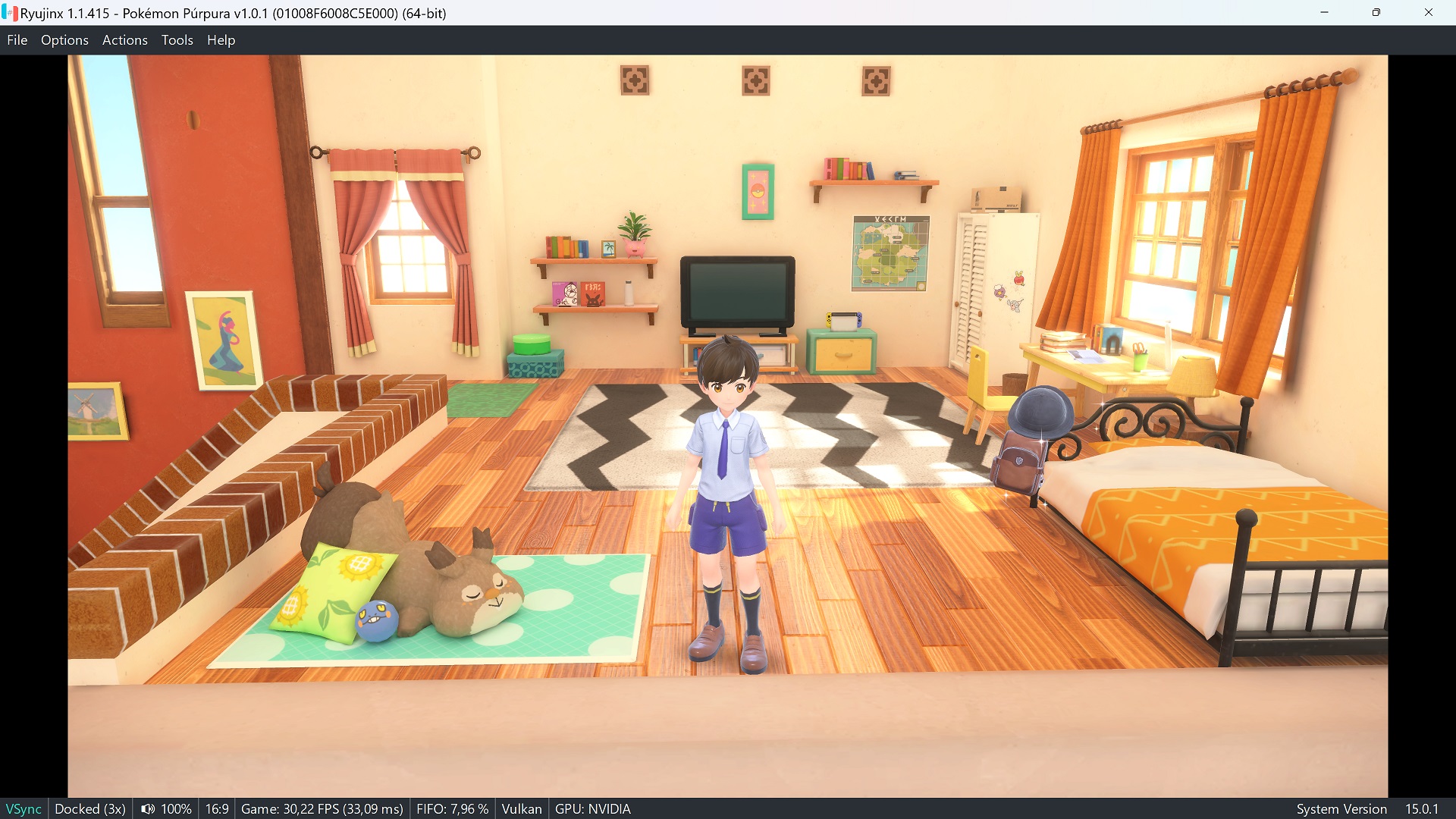 Ryujinx ejecutando Pokémon Púrpura (2022) a resolución x3 (4K nativo) 30fps
Ryujinx ejecutando Pokémon Púrpura (2022) a resolución x3 (4K nativo) 30fps
Requisitos de Hardware y Software
Ryujinx es compatible con una amplia variedad de hardware incluyendo hardware antiguo, hablo de que un procesador xeon x5650 (2010) junto a una GTX 970 (2014) 8GB DDR3 movían algunos juegos a 4K con 30fps asegurados e incluso algunos juegos llegaban a los 60fps.
- SISTEMA OPERATIVO: Un sistema operativo de 64 bits ( windows - linux - mac os).
- CPU: Ryujinx se ejecuta bajo una amplia variedad de CPUs, muchas con arquitecturas de más de una década, aunque es recomendable que tengan un buen IPC y una frecuencia alta, cuanto más actual sea la arquitectura de la CPU más estable será la emulación.
- RAM: Al menos 8GB de RAM, aunque con 6GB muchos juegos pueden ser funcionales, pero no es lo recomendable.
- GPU: Una tarjeta de video/GPU compatible con OpenGL 4.5 o superior, o Vulkan (Nvidia GPU GeForce GTX 770 / AMD GPU Radeon R9 290 para arriba).
Compatibilidad con juegos y homebrew
Hasta noviembre de 2022, Ryujinx se probó en aproximadamente 3800 títulos; más de 3600 menús de arranque y entrada al juego, de los cuales aproximadamente 3200 se consideran jugables. Puedes consultar la lista de compatibilidad aquí:
https://github.com/Ryujinx/Ryujinx-Games-List/issues
 Ryujinx ejecutando Red Dead Redemption 1 en 4K 60 FPS.
Ryujinx ejecutando Red Dead Redemption 1 en 4K 60 FPS.
Lista de todos los juegos exclusivos de Nintendo Switch Esta lista permite echar un vistazo a todos los juegos exclusivos de la consola que simplemente pueden jugarse en Nintendo Switch, aunque hay bastantes más interesantes que no están en esa lista y que vienen de Wii U, o de incluso consolas antiguas de Nintendo, como el port de Zelda: Skyward Sword.
Entre los más conocidos están:
- Super Mario Odyssey
- Super Smash Bros. Ultimate
- Luigi's Mansion 3
- Bowser's Fury
- Animal Crossing: New Horizons
- Metroid Dread
- The Legend of Zelda: Skyward Sword HD
- Super Mario Maker 2
- Xenoblade Chronicles 2 y 3
- Zelda Breath of the Wild
- Bayonetta 3
- Splatoon 2 y 3
- The Legend of Zelda: Link's Awakening REMAKE
- Pokémon Sword and Shield
- Pokémon: Let's Go, Pikachu! and Let's Go, Eevee! REMAKE
- Pokémon Scarlet and Violet
- Pokémon Legends: Arceus
- Kirby and the Forgotten Land
- Astral Chain
Descargas
- Descarga Ryujinx para Windows - Linux - Mac OS desde la web oficial https://ryujinx.org/download
- Historial de todas las builds de Ryujinx desde su github
Instalación del emulador
Al descargar el emulador nos vamos a encontrar un archivo comprimido que tenemos que descomprimir, una vez descomprimido nos aparecerá una carpeta y dentro de esta estará nuestro emulador.
Ahora solo tenemos que ejecutar el archivo ejecutable Ryujinx.exe para abrir el emulador.
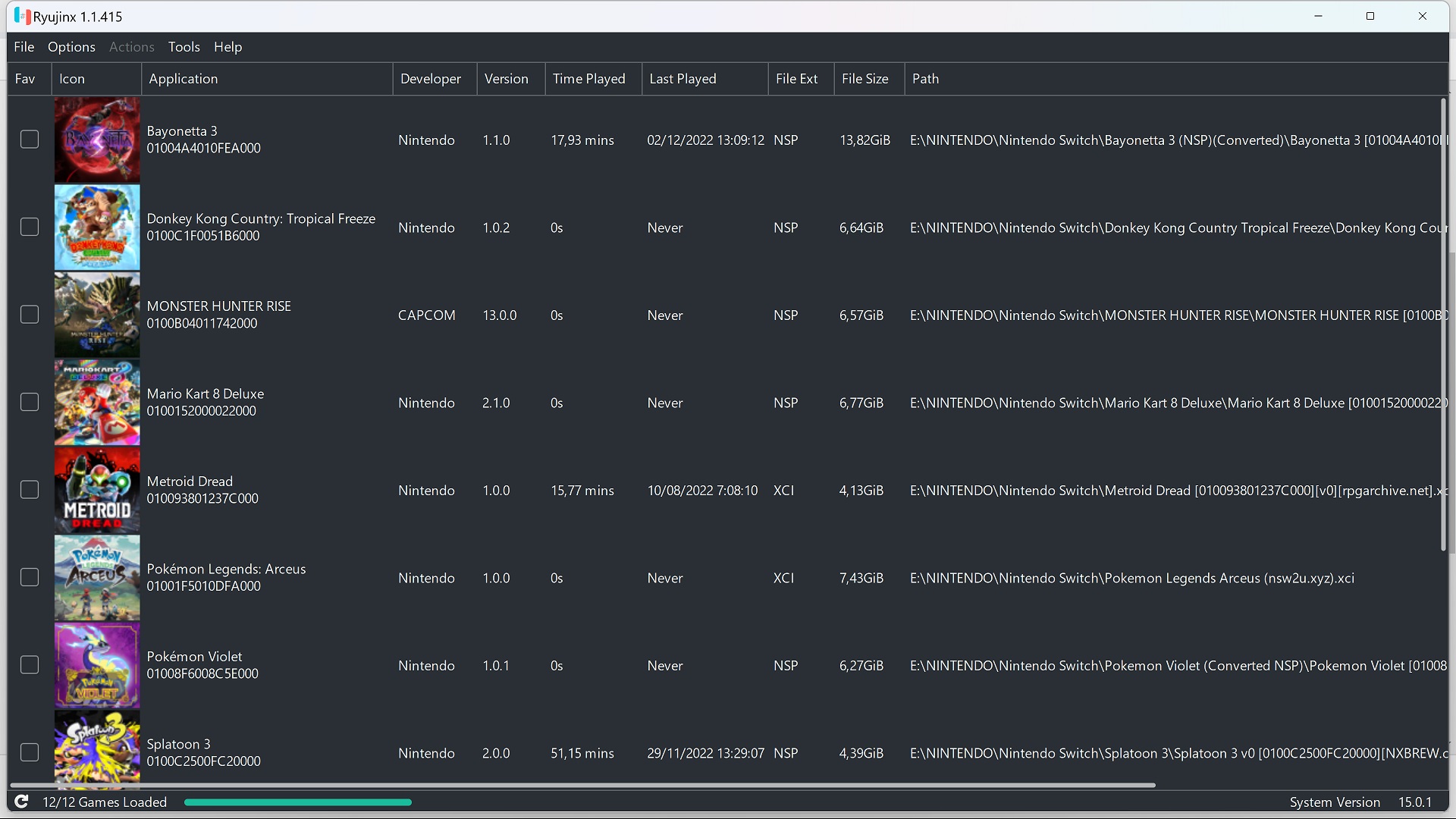 Imagen de la interfaz gráfica de Ryujinx ya puesto en marcha y funcional para ejecutar juegos
Imagen de la interfaz gráfica de Ryujinx ya puesto en marcha y funcional para ejecutar juegos
A la vez que ejecutamos ese archivo, si estamos en Windows, automáticamente se generará la raíz de carpetas del sistema del emulador en el siguiente directorio de nuestro sistema operativo Windows:
C:\Users\usuario\AppData\Roaming\Ryujinx

Tiene la misma estructura de carpetas que la de una Nintendo Switch original. Es ahí donde se guardarán nuestras partidas, donde instalaremos el firmware del sistema, donde pondremos mods de juegos, donde estarán los shaders de los juegos, donde pondremos las prod.keys.
Podemos acceder directamente a esa carpeta desde la interfaz del emulador yendo a la palomita de "File" --> "Open Ryujinx Folder".
Instalación del Firmware y prod.keys
Tanto la instalación del firmware como el archivo de las prod keys son necesarios para que Ryujinx sea funcional y pueda ejecutar juegos.
1)FIRMWARE: Una vez ejecutado el emulador lo primero que deberemos hacer para poder ejecutar juegos es instalar el firmware oficial del sistema de la consola. Si queremos jugar a los últimos juegos deberemos instalar el firmware más reciente, de hecho deberemos actualizarlo reinstalándolo cada vez que salga un juego nuevo, pues es muy probable que con cada juego nuevo de Nintendo haya una actualización nueva de firmware que nos obligue a estar en la última versión.
Descarga Firmwares Oficiales de Nintendo Switch
Una vez descargado el firmware más reciente del sistema hay que ir a la palomita del emulador donde pone "Tools" --> "Install Firmware" ahora le damos "Install a firmware from XCI or ZIP", seleccionamos el archivo del firmware y esperamos a que se instale.

2)PROD.KEYS: Una vez instalado el firmware deberemos conseguir las prod keys que son las llaves del sistema y de los juegos que verifican que estos son originales, las prod keys son necesarias igual que el firmware para poder ejecutar los juegos, realmente es un archivo llamado prod.keys que deberemos colocar en la carpeta system del sistema de Ryujinx C:\Users\usuario\AppData\Roaming\Ryujinx\system

Desafortunadamente por motivos de copyright no puedo facilitar ese archivo, así que está en vuestras manos conseguirlo.
Las prod keys también se actualizan a cada juego que sale, por lo que si queréis jugar a un juego nuevo necesitaréis un archivo actualizado de las prod keys que incluya la key de ese nuevo juego que acaba de salir.
El archivo de las prod keys se puede exportar desde vuestra misma Nintendo Switch hackeada, aquí tienes un tutorial de como hacerlo https://yuzu-emu.org/wiki/dumping-decryption-keys-from-a-switch-console/
Antes también era necesario un archivo llamado title.keys que contenía las llaves de los juegos, pero las últimas versiones de los emuladores, tanto de yuzu como de ryujinx, generan esas llaves de forma automática a partir de las prod.keys, por lo que ya no es necesario ese archivo.
Estos archivos de keys se pueden abrir con un bloc de notas, no son más que id's con números y letras en cadena que representan una llave cifrada que ha sido desencriptada gracias a que Nintendo Switch fue hackeada.
Configuración básica del emulador
https://github.com/Ryujinx/Ryujinx/wiki/Ryujinx-Setup-&-Configuration-Guide#input-configuration
Si desplegamos la palomita "Options" veremos varias opciones, entre ellas "Manage User Profiles", esto nos permitirá crear diferentes perfiles de usuario por si más de una persona va a usar el emulador.
Dicho esto, ahora desde la palomita "Settings" podremos configurar nuestro emulador:

La ventana de Settings nos mostrará los siguientes apartados:
- General: En el apartado General podremos seleccionar el directorio donde tenemos todos nuestros juegos de Nintendo Switch para que estos aparezcan en la interfaz del emulador para poder ejecutarlos con dos clics, mostrando su versión, las horas que hemos jugado a ellos, etc... Los juegos serán detectados incluso si estos están dentro de una carpeta, yo por ejemplo tengo todos los juegos en una carpeta, aunque puedes configurar varios directorios por si tienes juegos en un disco diferente, y cada juego en una carpeta propia ya que la mayoría llevan parches y DLCs y el tener todos esos archivos en una misma carpeta sueltos pues para mi no es ordenado, de hecho en cada carpeta de cada juego tengo una carpeta de "updates" y otra de "DLCs", pero eso ya es cosa de cada uno.
Check for Updates on Launch está activado por defecto, esto hará que nuestro emulador detecte las actualizaciones de forma online justo al iniciar el emulador y nos pida actualizar. Es muy común que tengamos una media de cuatro a cinco actualizaciones por día, aunque seguramente sean cambios menores.
- Input: nos permitirá configurar múltiples mandos, aunque es recomendable usar los mandos originales Joy-Con de Nintendo Switch o el Nintendo Switch Pro Controller, un Dualshock 4 o un Dualsense de PS5 junto al software DS4Windows, más que nada por el tema del gyro y el acelerómetro en algunos juegos concretos.
- System: nos permitirá cambiar la región de nuestra consola para jugar a los juegos en el idioma que queramos, configurar la hora del sistema, etc...
- Graphics: nos permitirá configurar la resolución del renderizado, que API queremos usar (Vulkan - OpenGL), etc...
- Logging: este apartado no lo vamos a usar pero digamos que es para recoger información del emulador para poder encontrar y resolver problemas.
Input: Configuración del mando Dualshock 4 o DualSense con DS4Windows
Lo primero que hay que saber es que hay juegos de Nintendo Switch que han sido programados para aprovechar las funcionalidades tecnológicas de gyro y acelerómetro que ofrecen los mandos oficiales de Nintendo Switch, tanto los Joy-Cons como el mando pro, estos hacen uso de la tecnología motion que permite el gyro y acelerómetro, es por eso que en algunos títulos como Splatoon 2 y 3 vamos a necesitar esta tecnología para poder mover la cámara mientras jugamos, desafortunadamente un mando de XBOX actual no nos servirá ya que carece de esta tecnología.
Afortunadamente los mandos actuales de Playstation no carecen de esta tecnología, así que se ha creado un soporte dedicado para ellos, tanto para el dualshock 4 como para el dualsense, que gracias al software gratuito DS4Windows permiten trasladar esas funcionalidades de gyro y acelerómetro al emulador Ryujinx y también es posible con Yuzu, así como en CEMU (Emulador Wii U).
Descarga DS4Windows de Ryochan desde su github: https://github.com/Ryochan7/DS4Windows/releases
Deberemos abrir el software DS4Windows cada vez que queramos usar la funcionalidad de gyro y acelerómetro de los mandos de Playtation en Ryujinx para que el emulador detecte el input de xbox 360
Este software es muy conocido puesto que facilita el uso de un mando de PS4 en el sistema de Windows tal y como si fuese el input de un mando de XBOX360, haciéndolo compatible con cualquier juego de Windows de PC para que no de problemas de compatibilidad, además de que permite el mapeado de los botones e infinidad de funciones que no necesitaremos en este caso.
Su configuración es sencilla, en la palomita de settings básicamente tenemos que tener activado el UDP Server con la dirección y el puerto por defecto que nos de.

Entonces vamos a nuestro emulador Ryujinx en el apartado de settings --> input --> seleccionamos el Player que queramos configurar (Player 1) y se nos abrirá la siguiente ventana.
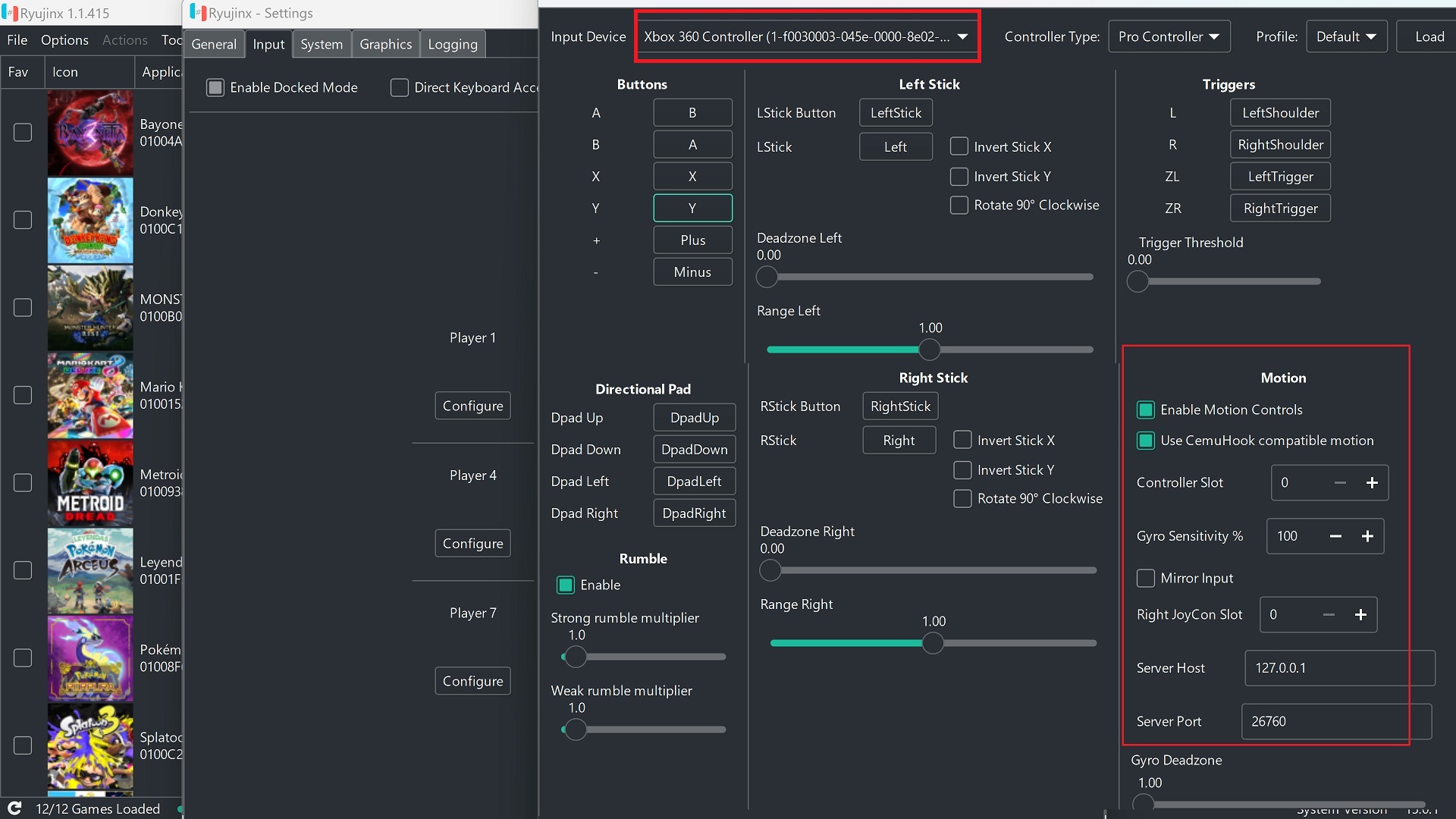
En esta ventana tenemos que seleccionar como input device: xbox 360 controller ya que ese es el input de DS4Windows, el Controller Type: Pro Controller
En el apartado de Motion tenemos que activar "Enable Motion Controls" y "Use CemuHook compatible motion".
En Server Host: tenemos que poner la dirección del servidor del DS4Windows y en Port: el puerto del DS4Windows, vamos, que se correspondan en los dos sitios, aunque seguramente son los mismos por defecto para no complicar las cosas a los usuarios, vamos, que seguramente ya esté configurado así por defecto sin tener que tocar mucho.
Ahora ya podríamos usar el gyro y el acelerómetro moviendo el mando de playstation.
Parches - DLC's - Saves
Muchos juegos requieren de parches y también hay la opción de instalar DLC's, para ello solo deberemos clicar sobre el juego que se muestra en el menú de la interfaz del emulador con el botón derecho del ratón y se desplegará el siguiente menú.

- OPEN USER SAVE DIRECTORY: nos llevará directamente al directorio del juego en cuestión donde se encuentran sus saves, con lo que podremos hacer un backup de ellos o llevarlos a otro sistema como una Nintendo Switch original o Yuzu. Cada juego tendrá sus saves en su propia carpeta, y todas estas carpetas estarán dentro del siguiente directorio C:\Users\usuario\AppData\Roaming\Ryujinx\bis\user\save Por lo que si queremos exportar los saves de todos los juegos para hacer un backup simplemente tendremos que hacer una copia de esa carpeta llamada "save" donde se encuentran todos los saves de los juegos.
- MANAGE TITLE UPDATES: Para instalar parches deberemos darle a "Manage title updates" y darle a "add", entonces buscamos el archivo del parche de nuestro juego en el directorio de nuestro PC y así se nos actualizará el juego a su última versión. La versión del juego se verá reflejada en la interfaz del emulador en el apartado "version".
- MANAGE DLC: Para instalar DLC's le damos a "Manage DLC", luego a "add", entonces buscamos el archivo o los archivos de los DLCs en el directorio de nuestro PC, si hay varios podemos seleccionarlos todos de golpe.
MODS para juegos de Nintendo Switch
Hay una amplia variedad de mods dentro de la SCENE de Nintendo Switch de la cual se beneficia tanto la consola como los emuladores, puedes encontrar los mods de los juegos que busques en la web https://gamebanana.com:
Buscador de mods en gamebanana
También hay un hilo en EOL con la recopilación de los mejores mods para Nintendo Switch
https://github.com/yuzu-mirror/yuzu-mod-archive
Multijugador Local
Actualmente Ryujinx ofrece soporte multijugador a través de Internet a través de la emulación LDN/Local Wireless en una build preliminar especial. A partir de LDN 3.0, Ryujinx ahora admite conectividad LDN con consolas CFW Nintendo Switch a través de ldn_mitm. Además, ¡todas las versiones de Ryujinx ahora cuentan con conectividad en modo LAN con consolas Switch en juegos con funcionalidad LAN!
Descarga la build que permite la funcionalidad multijugador: https://github.com/Ryujinx/Ryujinx/wiki/Multiplayer-(LDN-Local-Wireless)-Guide
Aunque esta funcionalidad se supone que debería de terminarse implementando en la master build.
Preguntas Frecuentes
| P: ¿Que mandos están soportados? | |
| R: Yo he probado con el de XBOX ONE y funciona, así que supongo que no habrá problemas con otros mandos, aunque hay que tener en mente que los mandos de Nintendo Switch (Joy-Cons y mando Pro) tiene gyro y acelerómetro como un mando dualshock 4, y panel táctil en la pantalla, algunos de sus juegos hacen uso de esas funciones para cosas tan básicas como mover la cámara, por lo que es recomendable el uso de un mando original de Nintendo Switch o un mando de playstation para poder jugar a juegos como Splatoon 3. |
| P: ¿Tengo que instalar los juegos para jugarlos? | |
| R: No hay que instalar los juegos, simplemente seleccionar el directorio donde se encuentran estos desde la configuración del emulador y este reconocerá los juegos, incluso si los juegos están dentro de carpetas. |
| P: ¿Dónde están mis partidas guardadas? | |
| R: Las partidas guardadas se encuentran en la carpeta del sistema del emulador C:\Users\usuario\AppData\Roaming\Ryujinx\bis\user\save y sirven tanto para yuzu como para la Switch original |
| P: ¿Sirven las partidas guardadas de mi Nintendo Switch original en este emulador y viceversa? | |
| R: Si, puedes exportar perfectamente los saves de la Nintendo Switch si tienes jailbreak y usarlas en el emulador. |
| P: ¿Qué he de hacer para actualizar el emulador? | |
| R: El emulador tiene una funcionalidad que permite actualizarse automáticamente, el mismo emulador te pedirá que lo actualices periódicamente. De todas formas en la palomita "Help" tienes la opción de "Check for updates" |
| P: ¿Qué APIs gráficas soporta? | |
| R: Soporta OpenGL y Vulkan, es recomendable usar Vulkan |
| P: ¿Puedo renderizar los juegos a resolución 4K? | |
| R: Si tu hardware lo permite si puedes, incluso a más resolución. |
| P: Un juego no me funciona en Ryujinx ¿Qué hago? | |
| R: Prueba a ejecutarlo en su emulador hermano Yuzu Hilo de Yuzu, hay veces que los juegos van mejor dependiendo del emulador, puede que los fallos que tiene determinado juego en un emulador no los tenga en otro, por ejemplo, en splatoon 2 en yuzu tiene un bug que cuando vas por la tinta estás pegado al suelo como si te hiciesen daño y no puedes saltar, lo que hace al juego nada funcional, jugando con Ryujinx se soluciona. Si los juegos acaban de salir al mercado es normal que al principio la emulación del juego no sea perfecta y existan problemas como mal rendimiento, cuelgues, bugs, etc... |
Enlaces de interés
Referencias

